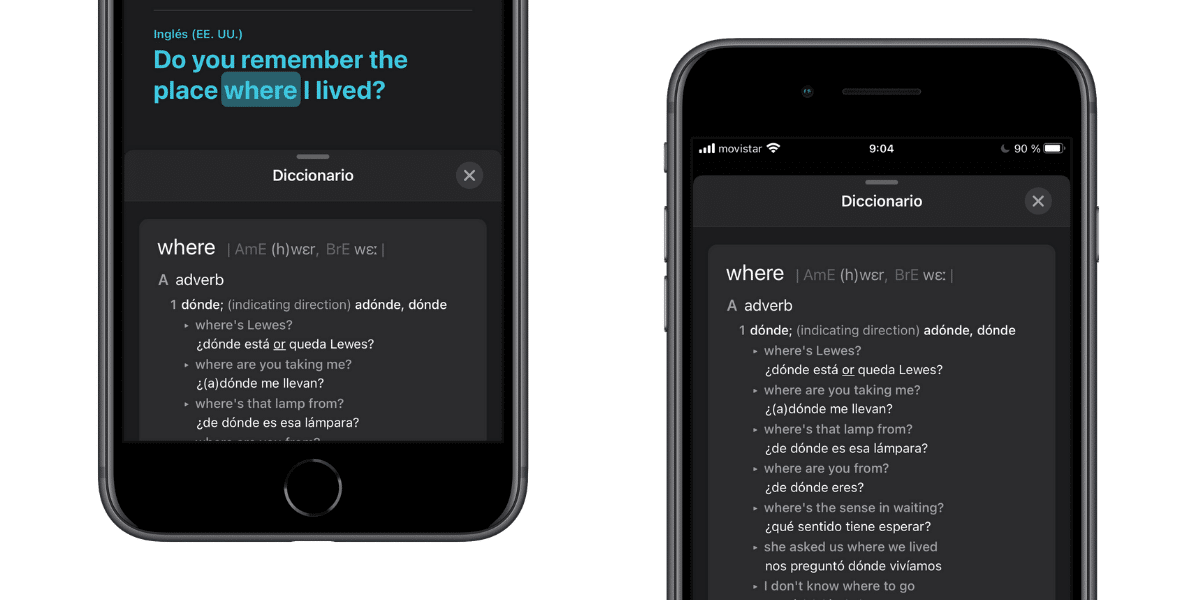
iOS 14 ஐபோன்களுக்கு புதிய சொந்த பயன்பாட்டைக் கொண்டு வந்தது: மொழிபெயர். இந்த பயன்பாட்டின் மூலம் 11 வெவ்வேறு மொழிகளுக்கு இடையில் பாவம் செய்ய முடியாத மொழிபெயர்ப்புகளைப் பெற எளிய, வேகமான மற்றும் காட்சி வழியில் நாங்கள் அடைகிறோம். கருவியைப் பற்றிய நல்ல விஷயம் என்னவென்றால், அதில் ஒரு அடங்கும் உள்ளூர் பதிப்பு இது இணைய இணைப்பு இல்லாமல் மொழிபெயர்ப்பை அனுமதிக்கிறது. கூடுதலாக, எங்கள் மொழிபெயர்ப்பின் உச்சரிப்பைக் கேட்க ஒரு விருப்பமும் சேர்க்கப்பட்டுள்ளது, நாங்கள் நம் நாட்டிற்கு வெளியே இருக்கும்போது ஒரு நல்ல வழி, நாங்கள் மொழியைப் பேசவில்லை. இருப்பினும், மொழிபெயர்ப்பு பயன்பாடு பயன்பாட்டிற்குள் சொற்களை வரையறுக்கவும் இது உங்களை அனுமதிக்கிறது ஒரு எளிய வழியில் மற்றும் நாங்கள் உங்களுக்கு கீழே சொல்கிறோம்.
IOS 14 இல் மொழிபெயர்ப்பு பயன்பாட்டுடன் உங்கள் சொந்த மொழியில் சொற்களை வரையறுக்கவும்
பயன்பாடு மொழிபெயர் 11 வெவ்வேறு மொழிகளுக்கு இடையில் குரல் மற்றும் உரை உரையாடல்களை மொழிபெயர்க்க எளிதான, வேகமான மற்றும் திறமையான வழியாக வடிவமைக்கப்பட்டுள்ளது. உள்ளூர் பயன்முறை பயனர்கள் தங்கள் குரல் மற்றும் உரைகளை தனிப்பட்ட முறையில் மொழிபெயர்க்க பயன்பாட்டின் அம்சங்களை ஆஃப்லைனில் பயன்படுத்த அனுமதிக்கிறது.
மொழிபெயர்ப்பு பயன்பாடு நம் நாட்டிற்கு வெளியே நாம் கட்டுப்படுத்தாத ஒரு மொழியைக் கண்டுபிடிக்கும் பல சூழ்நிலைகளைச் சேமிக்கும். கூடுதலாக, எங்கள் மொழியுடன் உள்நாட்டில் தொகுப்புகளைப் பதிவிறக்குவதற்கான சாத்தியம், எங்கள் சாதனத்தில் இணையம் இல்லாதபோது கூட பயன்பாட்டை செயல்படுத்துவதை உறுதி செய்யும். ஆனால், மொழிபெயர்ப்பு பயன்பாட்டில் ஒரு அகராதி அடங்கும் அதற்குள், இதன் மூலம் நாம் மொழியில் மொழிபெயர்த்த சொற்களை வரையறுக்க முடியும்.
இதற்காக நாம் முதலில் ஒரு வினவலை செய்ய வேண்டும். என் விஷயத்தில், நான் ஸ்பானிஷ் மொழியில் இருந்து ஆங்கிலத்திற்கு ஒரு மொழிபெயர்ப்பை செய்துள்ளேன். மொழிபெயர்க்கப்பட்ட வாக்கியத்தின் வரையறையை அணுக, மொழிபெயர்க்கப்பட்ட வாக்கியம் நீல நிறத்தில் தோன்றியவுடன் நான் அவற்றை ஒவ்வொன்றாகக் கிளிக் செய்ய வேண்டும். அழுத்தியதும், அகராதி காண்பிக்கப்படும் மற்றும் தேர்ந்தெடுக்கப்பட்ட வார்த்தையின் வரையறை மூல மொழியில் தோன்றும்.
சிக்கல் என்னவென்றால், இந்த ஏமாற்றுக்காரர் இயற்கை பயன்முறையில் கிடைக்கவில்லை. இயற்கை பயன்முறையில் வரையறையை அணுக நாம் வார்த்தையைத் தேர்ந்தெடுத்து «ஆலோசனை on என்பதைக் கிளிக் செய்ய வேண்டும். அதே மெனு அகராதியுடன் உடனடியாக காண்பிக்கப்படும், ஆனால் அது உருவப்படம் பயன்முறையில் வேகமாகவோ அல்லது நேரடியாகவோ இல்லை. இதனால் வேறொரு மொழியில் எந்த வார்த்தை நம்முடையது என்பதை அறிய நாம் மொழிபெயர்த்த மொழியில் உள்ள சொற்களின் அர்த்தத்தை நாம் அறிந்து கொள்ள முடியும்.

அதை பங்கு விருப்பத்திலோ அல்லது தேர்வு மெனுவிலோ நகலெடுப்பது அல்லது ஒட்டுவதுடன் கலந்தாலோசிக்க இன்னொன்று இருக்கிறது…. ஒரு குமிழி திறக்கும் என்று மொழிபெயர்க்க ஒன்றை வைக்க வேண்டியது அவசியம்
மொழிபெயர்ப்பு பயன்பாடு எங்கே?